Excel2007怎么设置智能排序
发布时间:2017-06-03 17:22
在Excel 2007中复制某个单元格的内容到一个或多个相邻的单元格中,使用复制和粘贴功能可以实现这一点。但是对于较多的单元格,使用自动填充功能可以更好地节约时间。具体怎么做下面小编马上就告诉大家吧。
Excel2007设置智能排序的方法
打开Excel 2007文档,在单元格中输入文字。比如输入“一月”。

将鼠标移动至该单元格的右下角,会出现一个“+”号标识

按住鼠标左键不动,向下拖动,即可实现月份的自动填充功能。效果如图所示
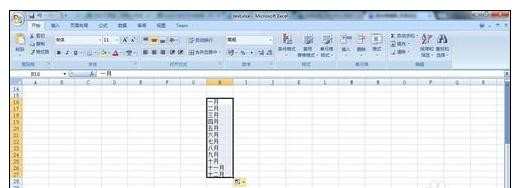
自动填充数字的实现,在单元格中输入“1”,“2”,然后选中这两行,按住鼠标左键不放,向下拖动,效果如图所示
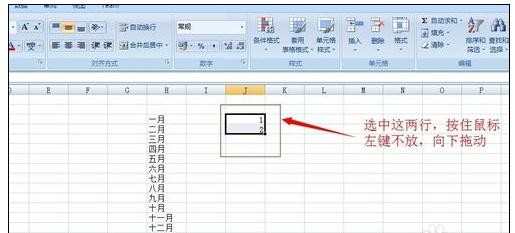

如果输入的是偶数,下拉将会出现全部是偶数的形式。
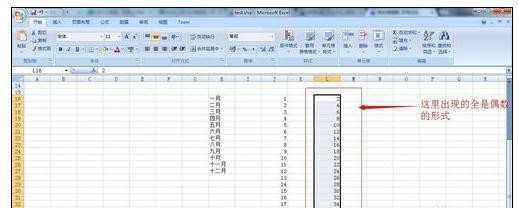
输入奇数和输入倍数的情况,效果如图
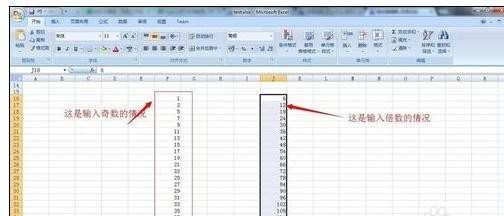
Excel 2007的自定义序列的步骤如下:
点击【office】按钮---->【Excel选项】,点击【编辑自定义列表】,出现自定义列表对话框。
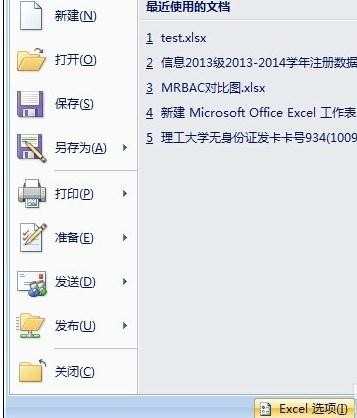
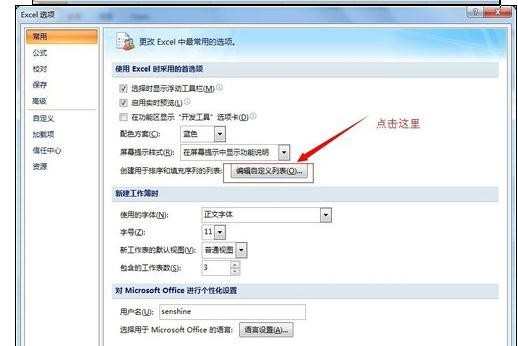
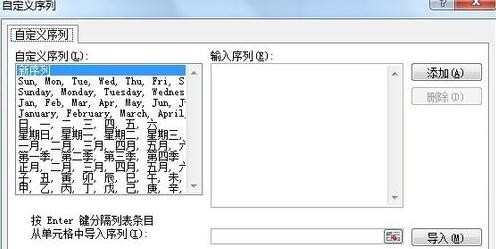
点击【新序列】即可添加新的自动填充序列。比如这里输入:
新浪微博
新浪网址
新浪官网
新浪新闻
点击【添加】--->【确定】即可保存新序列。

在单元格中输入刚才添加的百度经验,按住鼠标左键向下拖动,即可出现刚才添加的新序列。
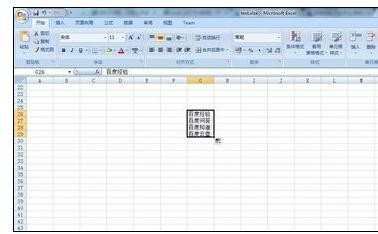
猜你感兴趣:
1.Excel中2007版进行排序的设置方法
2.Excel2007怎么设置姓名排序
3.excel2007自定义排序如何设置
4.Excel中2007版进行自动排序的操作方法
5.excel2007如何自定义排序

Excel2007怎么设置智能排序的评论条评论